Panda Cloud Antivirus ofrece la posibilidad de crear un USB de rescate que te permitirá iniciar un equipo que ha sido infectado con virus y que no arranca. Antes de comenzar con las instrucciones de creación del USB de rescate, ten en cuenta las siguientes consideraciones:
- Necesitas disponer de una llave USB.
- Te recomendamos imprimir las instrucciones.
Paso 1: Creación del USB de rescate
Sigue los pasos desde el equipo que tenga instalado Panda Cloud Antivirus:
- Abre Panda Cloud Antivirus, selecciona la opción Kit de rescate desde la ventana principal y a continuación pulsa Crear USB de rescate.
- Introduce una llave USB en el PC y pulsa Iniciar.
- Selecciona Instalar. Se creará un USB de rescate con el que podrás arrancar y reparar un ordenador infectado.
Paso 2: Análisis del equipo infectado
- Introduce la llave USB de rescate en el ordenador infectado y arranca.
NOTA: La mayoría de equipos arrancan automáticamente desde unidad USB. De lo contrario, será necesario modificar la secuencia de arranque de la BIOS del equipo. Para más información, consulta el artículo Cómo cambiar la secuencia de arranque del equipo. - Una vez hayas reiniciado el equipo, aparecerá el asistente de Panda Cloud Cleaner. Pulsa Intro para aceptar el acuerdo de licencia.
- El asistente preparará el ordenador para que, la próxima vez que arranque, Panda Cloud Cleaner analizará y desinfectará todos los virus.
- Retira la llave USB cuando el asistente muestre el mensaje: Por favor, retira el USB.
- A continuación, el mensaje Ya puede comenzar el análisis se mostrará en pantalla.
- Pulsa cualquier tecla para que reinicie el ordenador.
- Una vez reiniciado, verás el menú de Panda Cloud Cleaner. Pulsa Aceptar e Instalar para que comience el análisis de virus.
- Cuando el análisis finalice, Panda Cloud Cleaner mostrará un resumen del malware encontrado. Revisa la lista de detecciones con atención para evitar la eliminación accidental de software legítimo.
- Selecciona el apartado Malware & PUPs para ver el detalle de la detección.
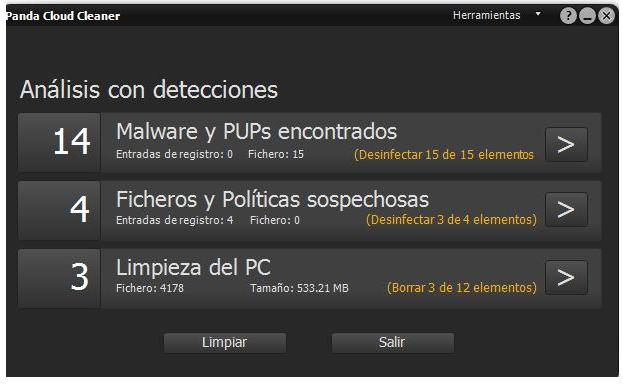
- Marca los PUPs detectados que deseas eliminar y pulsa Atrás. Si no estás seguro de cuáles seleccionar, te recomendamos marcar todos.
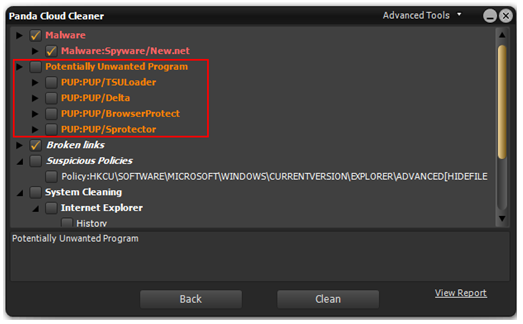
- Finalmente, pulsa Limpiar para que comience la desinfección.






